Bagaimana cara memperbaiki Outlook terus meminta masalah kata sandi
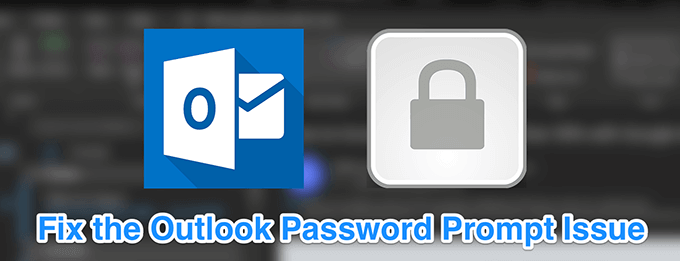
- 3222
- 904
- Enrique Purdy
Ini membuat frustrasi ketika Outlook terus meminta kata sandi meskipun masuk berkali -kali di aplikasi. Jika masalah ini berlangsung lebih lama, itu benar -benar dapat membuat Anda gila karena Anda harus memasukkan kata sandi Anda setiap kali Anda mengklik sesuatu di aplikasi.
Ada berbagai alasan mengapa ia meminta Anda untuk memasukkan kata sandi Anda lagi dan lagi. Mungkin profil Anda telah dikonfigurasi sedemikian rupa sehingga diperlukan untuk mengotentikasi Anda setiap kali Anda mengirim email. Atau mungkin profil Anda telah rusak dan menyebabkan masalah ini.
Daftar isi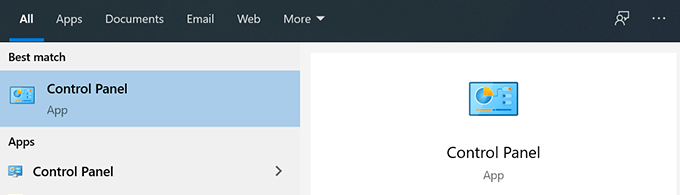
- Klik Akun pengguna di layar berikut.
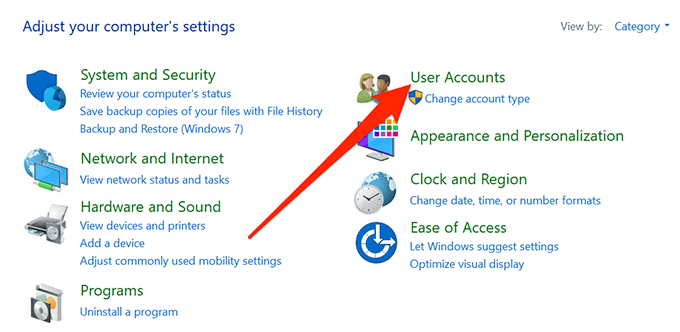
- Pilih opsi yang mengatakan Manajer credential.
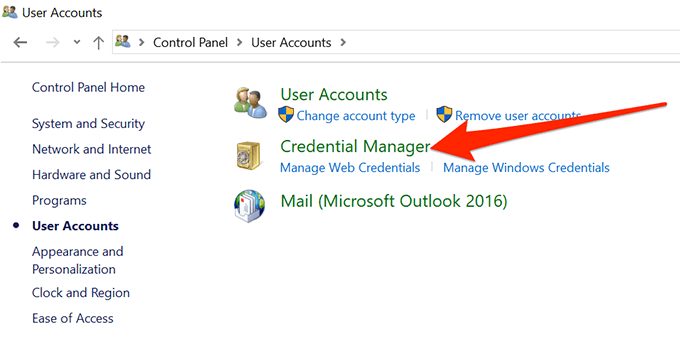
- Klik pada Kredensial Windows Tab seperti di situlah login Outlook Anda disimpan.
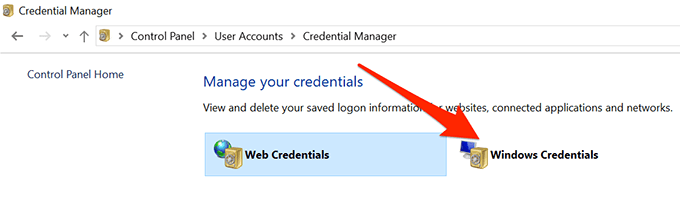
- Pergi melalui login yang disimpan dan temukan yang memiliki kata Pandangan atas nama mereka. Kemudian, buka masing -masing dan klik Menghapus untuk menghapusnya dari komputer Anda.
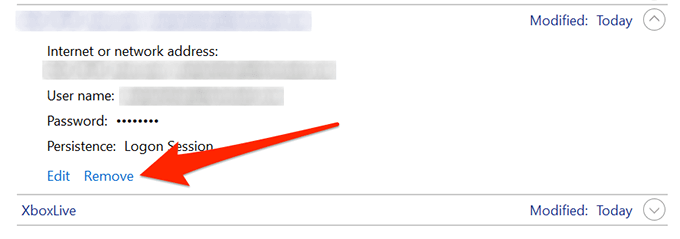
- Meluncurkan Pandangan dan masalah Anda harus diperbaiki.
Aktifkan opsi ingat kata sandi
Banyak situs dan aplikasi menawarkan Anda fitur mengingat kata sandi Anda sehingga Anda tidak perlu memasukkannya setiap kali Anda mengakses situs atau aplikasi. Outlook juga memiliki fitur itu, dan mungkin Anda atau seseorang telah menghapus opsi untuk mengingat kata sandi Anda.
Itu mungkin mengapa Outlook terus meminta kata sandi Anda, dan memungkinkan opsi harus memperbaikinya untuk Anda.
- Membuka Panel kendali Menggunakan pencarian Cortana di PC Anda.
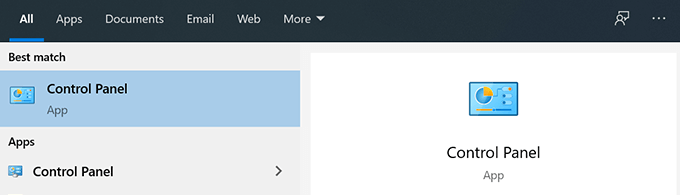
- Klik pada Akun pengguna Opsi di layar berikut.
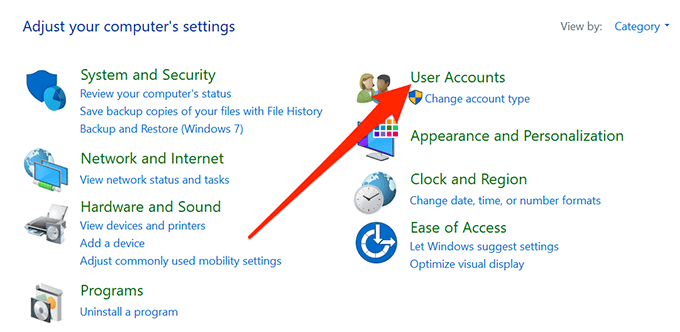
- Pilih Surat pilihan.
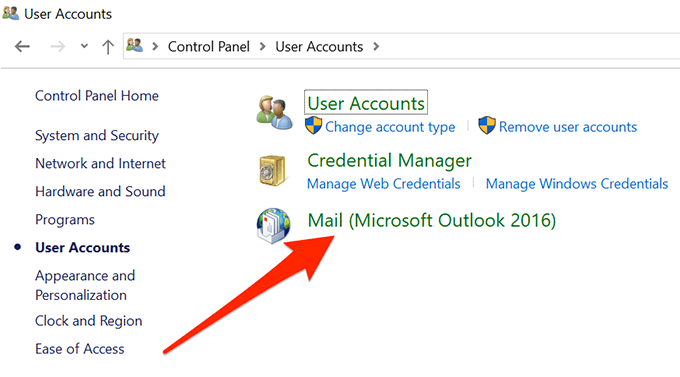
- Sebuah kotak akan muncul di layar Anda. Klik tombol yang mengatakan Akun email Untuk melihat akun Anda.
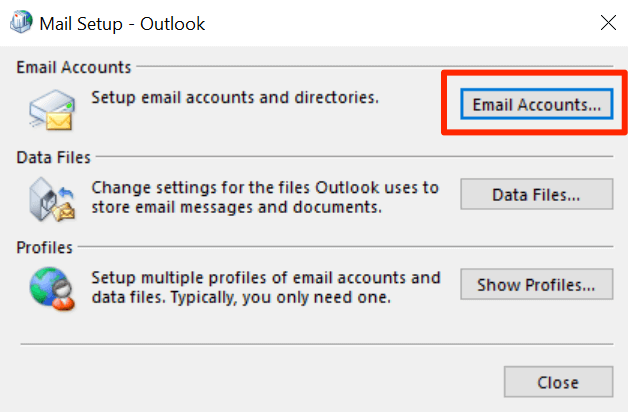
- Pilih Akun Email Outlook Anda dari daftar dan klik Mengubah.
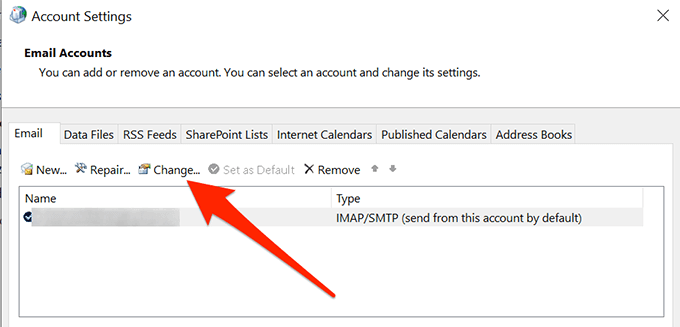
- Di layar berikut, di bawah Informasi masuk bagian, Anda akan melihat opsi yang mengatakan Ingat kata Sandi. Centang-tanda opsi sehingga diaktifkan dan klik Berikutnya untuk menyimpan perubahan.
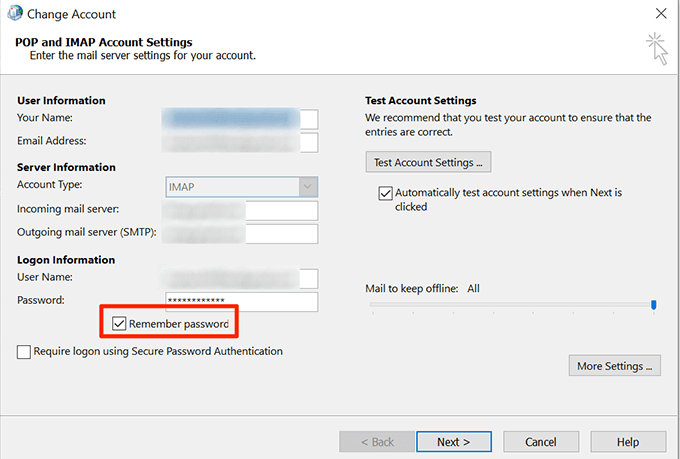
Nonaktifkan Opsi Login Selalu untuk Masuk
Jika Anda menggunakan akun Exchange Email dengan Outlook, ada opsi yang memungkinkan Anda mendapatkan Outlook untuk meminta kata sandi Anda setiap kali Anda mengaksesnya. Jika Anda belum menonaktifkan opsi atau Anda tidak yakin tentang hal itu, mematikannya harus memperbaiki masalah untuk Anda.
- Membuka Panel kendali Dari pencarian Cortana di komputer Anda.
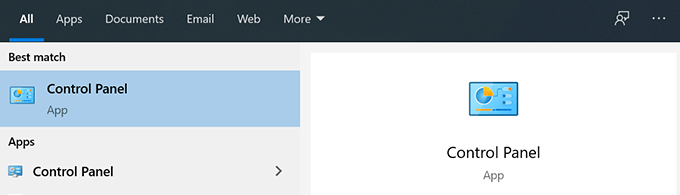
- Pencarian untuk Surat Menggunakan kotak pencarian panel kontrol dan klik satu -satunya hasil yang muncul di layar Anda.
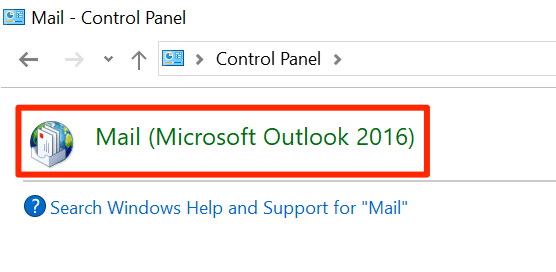
- Klik pada Akun email Tombol untuk melihat akun Anda.
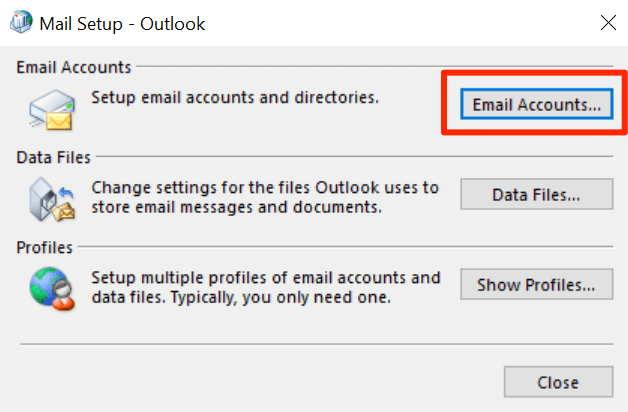
- Pilih akun Anda dari daftar dan kemudian klik Mengubah Tombol di atas.
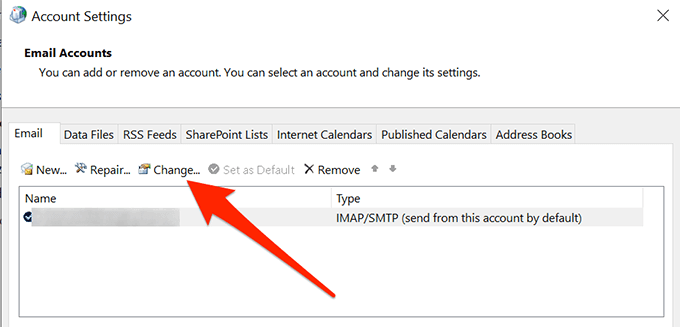
- Anda akan menemukan tombol yang mengatakan Lebih banyak pengaturan di layar berikut. Klik untuk membuka lebih banyak pengaturan.
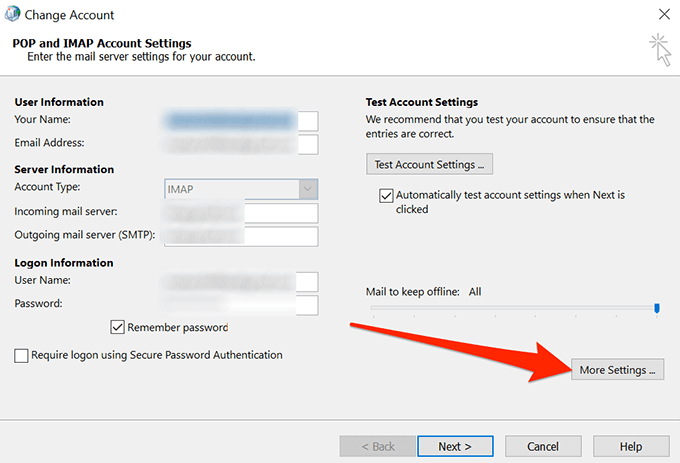
- Menuju ke Keamanan tab dan nonaktifkan opsi yang mengatakan Selalu meminta kredensial logon.
Buat & Gunakan Profil Outlook Baru
Outlook menggunakan metode profil untuk membedakan satu pengguna dari yang lain. Jika ada masalah dengan profil yang digunakan di aplikasi, membuat dan menggunakan profil baru harus menyelesaikannya untuk Anda.
Membuat profil baru untuk Outlook cukup mudah dan dapat dilakukan dari aplikasi itu sendiri.
- Luncurkan Pandangan Aplikasi di PC Anda dan klik Mengajukan menu.
- Klik pada Pengaturan akun opsi dan pilih Kelola profil. Ini akan memungkinkan Anda mengelola profil Outlook Anda.
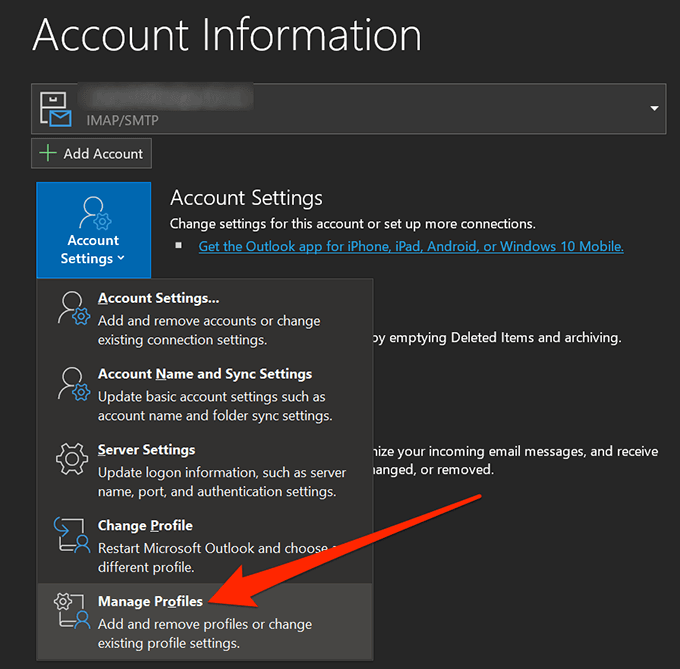
- Klik pada Tunjukkan profil Tombol di layar berikut untuk melihat profil Anda.
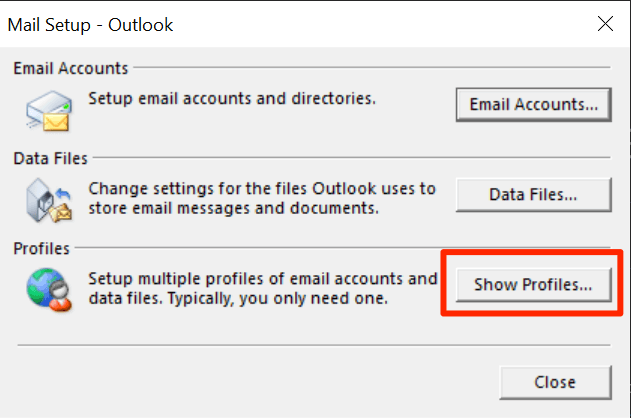
- Anda akan melihat profil Anda saat ini dan lainnya yang tersedia untuk Outlook di layar Anda. Untuk menambahkan profil baru, klik tombol yang mengatakan Menambahkan.

- Masukkan nama untuk profil baru Anda dan klik OKE. Anda dapat menggunakan hampir semua nama yang Anda inginkan untuk profil baru Anda.
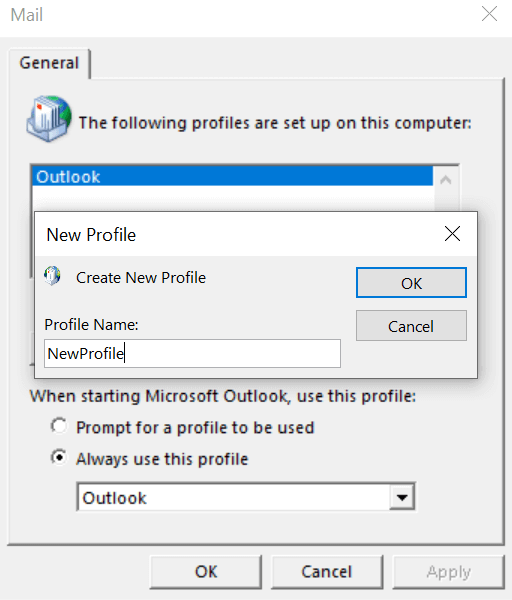
- Kembali ke Mengajukan Menu di Outlook dan klik Pengaturan akun. Kali ini, pilih opsi yang mengatakan Ubah profil.
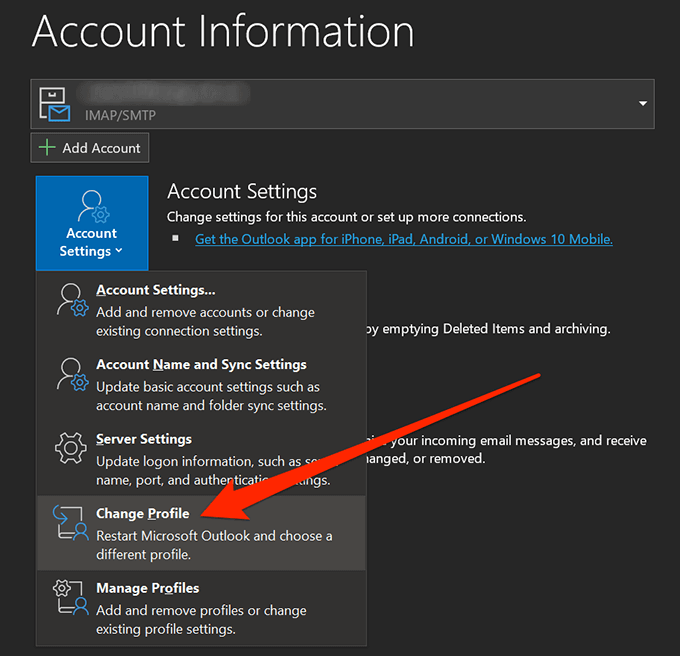
- Anda harus meluncurkan kembali Pandangan untuk menggunakan profil baru dengannya.
Perbarui Versi Outlook Anda
Outlook versi lama juga bisa menjadi salah satu alasan mengapa Outlook terus meminta kata sandi Anda. Versi lama sering memiliki bug dan masalah dengan mereka yang telah diperbaiki dalam versi yang lebih baru.
Memperbarui Outlook Anda ke Versi Terbaru Harus Memperbaiki Masalah Untuk Anda.
- Luncurkan Pandangan Aplikasi di komputer Anda.
- Klik pada Mengajukan Menu di bagian atas jika Anda belum ada di sana.
- Pilih Akun kantor dari bilah sisi kiri di layar Anda.
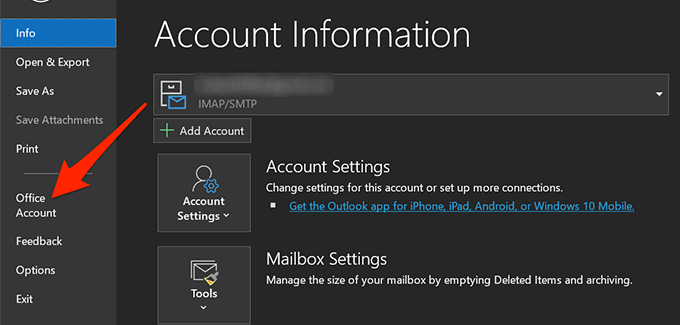
- Anda akan melihat beberapa opsi di panel sisi kanan. Pilih yang mengatakan Perbarui opsi dan pilih Memperbarui sekarang.
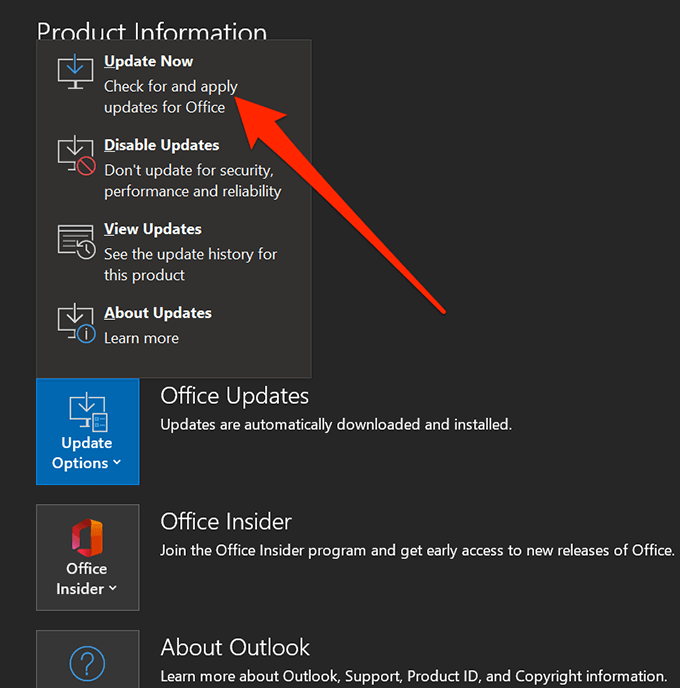
- Anda kemudian dapat mengunduh dan menginstal pembaruan yang tersedia untuk aplikasi tersebut.
- Jika Anda tidak melihat opsi pembaruan, pilih Aktifkan pembaruan dari Perbarui opsi menu. Itu akan mengaktifkan pembaruan yang sebelumnya dinonaktifkan untuk aplikasi.
Luncurkan Outlook dalam mode aman
Terakhir, jika tidak ada yang berhasil, Anda mungkin ingin mencoba membuka aplikasi dalam mode aman dan melihat apakah Outlook masih terus meminta kata sandi Anda. Mode aman menonaktifkan semua item yang tidak penting dalam aplikasi, jadi jika ada masalah dengan elemen apa pun, ini harus mengabaikannya dan meluncurkan aplikasi.
- Temukan Pandangan ikon pintasan di mana pun berada di komputer Anda.
- Tahan Ctrl kunci pada keyboard Anda dan klik dua kali pada Pandangan jalan pintas.
- Ini akan menanyakan apakah Anda ingin meluncurkan aplikasi dalam mode aman. Klik Ya dan lanjutkan.
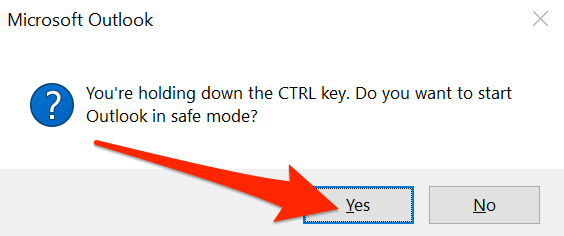
- Jika tidak meminta kata sandi Anda dalam mode aman, aman untuk mengasumsikan bahwa satu atau beberapa dari add-in yang diinstal dalam aplikasi menyebabkan masalah tersebut. Anda mungkin ingin memeriksanya dan menghapus yang menurut Anda mencurigakan.
Harus memasukkan kata sandi Anda setiap kali Anda melakukan sesuatu di Outlook benar -benar menjengkelkan dan Anda ingin menyingkirkannya secepat mungkin. Dengan beberapa metode yang tersedia, Anda mudah -mudahan dapat memperbaiki masalah ini dan tidak pernah mendapatkan petunjuk kata sandi lagi di Outlook di komputer Anda.
Jika kami membantu Anda memperbaiki masalah di mesin Anda, kami ingin mengetahuinya. Beri tahu kami di bagian komentar di bawah.
- « Cara Memulihkan Akun Facebook Saat Anda Tidak Dapat Masuk
- Cara menggunakan Chromecast untuk melemparkan seluruh desktop Anda ke TV »

